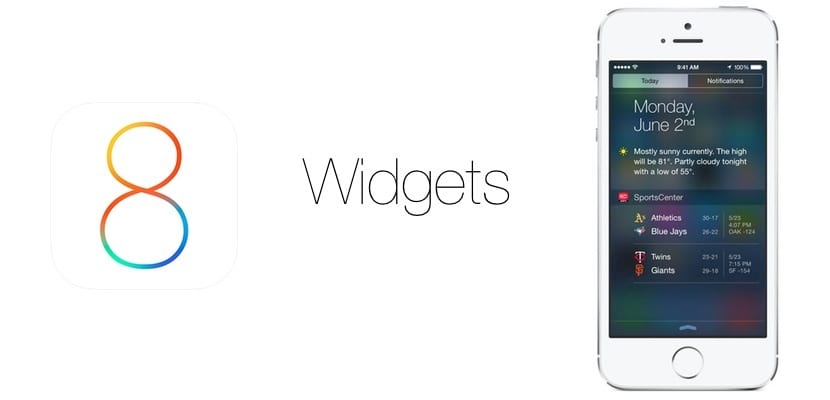
Los widgets fueron junto a algunas opciones más las grandes innovaciones que nos propuso Apple en iOS 8. En este caso, muchos aplaudieron que por fin Cupertino se decidiese a dar un salto que parecía de lo más natural. Sin embargo, que llegasen así sin previo aviso y que en iOS nunca antes estuviesen, hace que muchos usuarios no sepan cómo utilizarlos a su propio modo. Y es por eso que hoy hemos querido resumir las funciones básicas que puedes llevar a cabo en ellos en tu iPhone. Es decir, vamos a enseñarte a añadir nuevos widgets, a eliminar aquellos que ya tienes, y también a cambiar el orden en el que se muestran dentro de la pantalla de tu dispositivo.
Cualquier cambio que queramos hacer en los widgets, los cuales explicamos a continuación, debe pasar por acceder al centro de las notificaciones, concretamente dentro de la pestaña Hoy. Ahí nos encontraremos con las opciones que nos permiten añadir, eliminar o modificar el orden de los widgets y a las cuales vamos a hacer referencia una a una en los siguientes párrafos. Así que si te has dispuesto a sacar el máximo partido de iOS 8, toma nota.
Añadir y eliminar Widgets
Para añadir y eliminar widgets en iOS 8 tenemos que partir del menú que hemos explicado anteriormente. Dentro de este, habrá que acceder a la opción modificar, la misma que te permitirá el cambio de widgets del que te hablamos en el párrafo siguiente. Sin embargo, nada más pulsar en ella, verás como todos los widgets que tienes activos, y los que no están aparecerán con sendas marcas de «+» y de «-«, las primeras en verde y las segundas en rojo. Para eliminar un widget cualquiera del centro de notificaciones, tan solo hace falta que pulses en el botón rojo. En caso de que quieras incorporar alguno nuevo, pulsa simplemente el botón verde. ¿Sencillo, verdad?
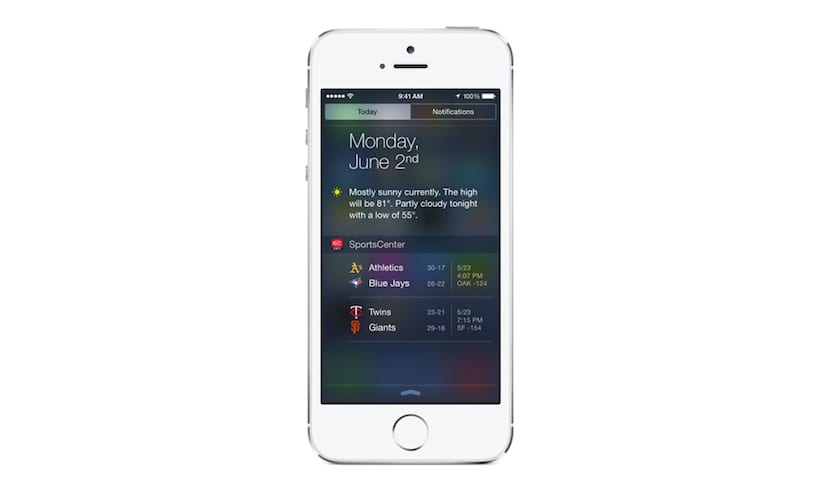
Cambiar el orden de los widgets actuales
Para poder cambiar el orden en el que se muestran los widgets que tienes activos en tu iPhone, desde el menú Hoy, al que te hemos explicado cómo acceder anteriormente, simplemente empieza a bajar por las opciones hasta que te encuentres con la que se refiere a Modificar. Pulsa en ésta, y ahora busca los widgets que quieres poner más arriba tirando de ellos hacia la posición correcta, o a la inversa, cambia de sitio a los que quieras poner más abajo. En cuanto lo tengas todo a tu gusto. Simplemente acepta en el botón y ya verás como en la siguiente pantalla aparecen tal y como los has dejado. ¿Fácil, no?
Aunque la personalización que ha llegado con los widgets a iOS 8 ha tenido una gran acogida y ha sido mucho más de lo que algunos usuarios se hubiesen esperado de Apple, lo cierto es que por lo novedosos que resultan en iOS, aún es difícil manejarnos con ellos, y sobre todo sacarles partido. Evidentemente, esto es por el hecho de la novedad que suponen, y poco a poco nos acostumbraremos para movernos como pez en el agua como ya hemos hecho con otras funciones que en su momento fueron nuevas. Y respecto a los widgets, hay quien opina que se convertirán en lo fundamental en iOS no dentro de mucho, así que más vale ir tomando nota, y llevarnos bien con ellos cuanto antes. ¿No te parece?

Llamadme «tonto» «novato» o como querais pero no soy capaz de ver el + de color verde para añadir widgets…
Para eliminarlos y moverlos ningun problema…